- Elke software die je installeert heeft de mogelijkheid om zichzelf toe te voegen als opstartitem. Na verloop van tijd kunnen te veel items zich opstapelen tot slechte prestaties.
- Ofwel de ingebouwde Startup Manager van Windows of een van deze aanbevolen tools zal de klus klaren.
- Schakel onnodige items uit en verhoog het reactievermogen van uw computer.
- Gebruik een van deze alternatieven en het opstarten van uw pc zal sneller zijn dan ooit tevoren.
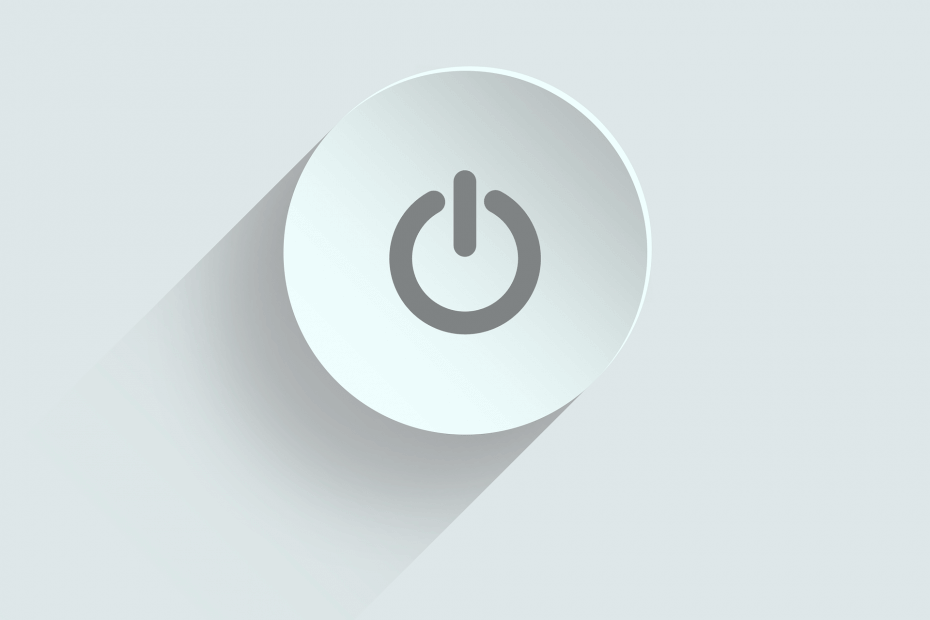
Deze software zorgt ervoor dat uw stuurprogramma's blijven werken en beschermt u zo tegen veelvoorkomende computerfouten en hardwarestoringen. Controleer nu al uw chauffeurs in 3 eenvoudige stappen:
- DriverFix downloaden (geverifieerd downloadbestand).
- Klik Start scan om alle problematische stuurprogramma's te vinden.
- Klik Stuurprogramma's bijwerken om nieuwe versies te krijgen en systeemstoringen te voorkomen.
- DriverFix is gedownload door 0 lezers deze maand.
Elke pc heeft opstartprogramma's die mee starten. Opstarten
toepassingen kan handig zijn, maar soms kunnen bepaalde opstarttoepassingen problemen veroorzaken en uw pc vertragen. Aangezien deze applicaties uw pc kunnen vertragen, laten we u vandaag de beste tools zien om uw opstartitems te beheren op Windows 10.Wat is de beste tool om opstartprogramma's te beheren?
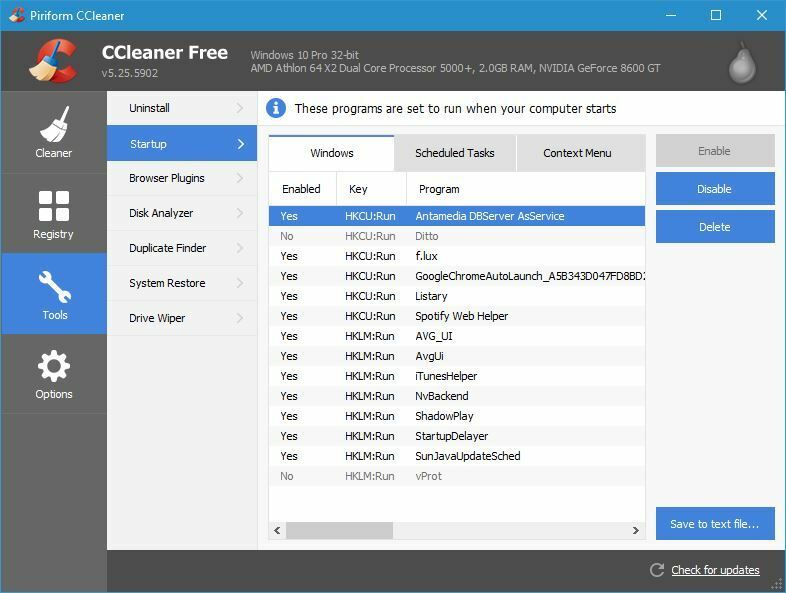
CCleaner is een beroemde tool die alle oude en tijdelijke bestanden van je pc kan opschonen. Hoewel dit hulpprogramma is ontworpen voor het verwijderen van bestanden, kunt u het ook gebruiken om opstartitems te beheren. Om dat te doen, gaat u gewoon naar het gedeelte Extra en selecteert u het tabblad Opstarten.
Op het tabblad Opstarten kunt u de opstarttoepassingen in de lijst zien. U kunt elk opstartitem uit de lijst eenvoudig uitschakelen of verwijderen. U kunt ook geplande taken of contextmenu-items bekijken. Door CCleaner te gebruiken, kunt u eenvoudig opstartitems in- of uitschakelen, maar u kunt ook hun map openen of hun registervermelding bekijken.
Met CCleaner kunt u eenvoudig uw opstarttoepassingen configureren en als u deze tool al hebt geïnstalleerd, moet u zeker de sectie Opstarten controleren.

CCleaner
Download CCleaner nu om uw opstartitems eenvoudig te beheren. Deze software wordt ook geleverd met andere krachtige functionaliteiten die u zou moeten proberen.
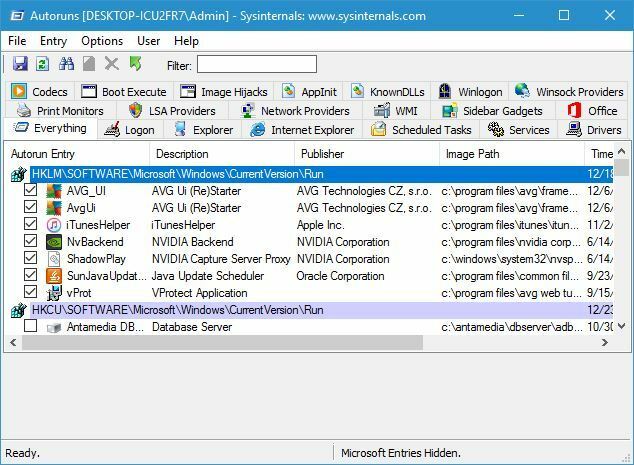
Autoruns is een eenvoudige software en een onderdeel van Sysinternals, maar kan afzonderlijk worden gedownload. Deze tool toont u alle opstartitems, maar u kunt ze sorteren door op de juiste tabbladen te klikken.
U kunt bijvoorbeeld alleen printermonitors, opstartservices of opstartverkenner-items weergeven.
Autoruns geeft allerlei opstartitems weer en u kunt elk item in de lijst eenvoudig uitschakelen door het uit te vinken. Met deze tool kun je de locatie van elk opstartitem zien, dus als je schadelijke software hebt die automatisch start, kun je de locatie gemakkelijk vinden en verwijderen.
Bovendien kunt u rechtstreeks vanuit de Autoruns overschakelen naar de registervermelding van elk opstartitem. Als u niet per ongeluk Windows-services wilt uitschakelen, kunt u ervoor kiezen ze te verbergen in Autoruns.
Dit is een krachtige tool, maar het kan een beetje verwarrend zijn voor basisgebruikers. Als u een ervaren pc-gebruiker bent, zou u geen problemen moeten hebben met het gebruik van deze tool.
⇒Autoruns ophalen
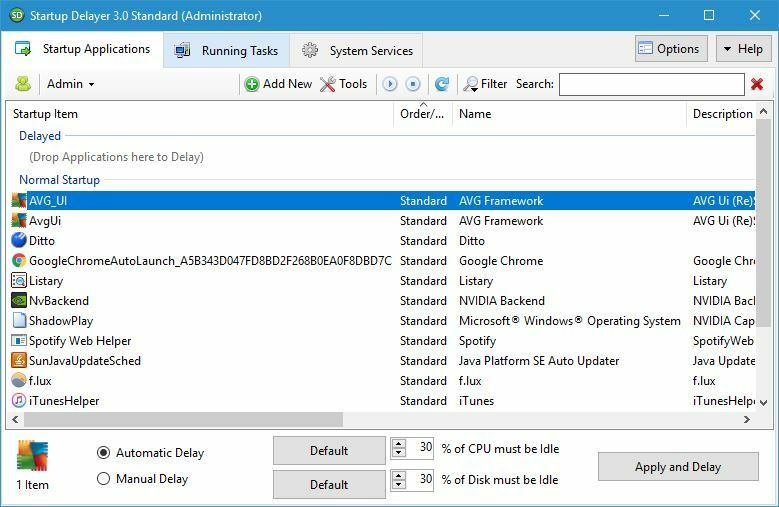
Startup Delayer is een andere toepassing waarmee u uw opstartitems kunt configureren. Door deze tool te gebruiken, kunt u het opstarten van bepaalde applicaties gemakkelijk vertragen om uw pc sneller te maken.
Wanneer u de toepassing start, ziet u een bericht waarin u wordt gevraagd hoe lang u uw opstart-apps wilt uitstellen. Je kunt een van de beschikbare presets kiezen door de schuifregelaar te verplaatsen, maar we hebben besloten die stap helemaal over te slaan.
Wanneer Startup Delayer start, ziet u de lijst met alle opstarttoepassingen. Als je wilt, kun je al deze apps stoppen of uitschakelen door er met de rechtermuisknop op te klikken en de gewenste optie te kiezen.
Sommige moeten ingeschakeld blijven, zodat u een deel van de functionaliteit niet verliest. Als u bijvoorbeeld uw computer op afstand wilt bedienen, laat u de software automatisch opstarten voor het beste resultaat. Je kunt ook de beste programma's om Windows 10 vanaf een andere computer te bedienen.
Met deze tool kunt u ook de opstartinstellingen voor verschillende gebruikers op uw pc wijzigen. Als u wilt, kunt u alleen de algemene apps voor alle gebruikers weergeven en hun opstartinstellingen wijzigen.
Een handige functie van deze applicatie is de automatische vertragingsfunctie. Door dit te gebruiken voorzien zijn van je kunt een app uitstellen en instellen dat deze alleen wordt gestart als een bepaald percentage van je CPU en schijf inactief is.
Er is ook een handmatige vertragingsoptie waarmee u een timer kunt instellen die de toepassing na een bepaalde tijdsperiode start.
Met Startup Delayer kunt u nieuwe apps toevoegen aan het opstarten en u kunt ook opstartprofielen maken en een back-up maken van uw opstartinstellingen.
Met de applicatie kunt u ook lopende taken bekijken, hun eigenschappen controleren of ze uitschakelen. Ten slotte is er een tabblad Systeemservices waarmee u uw services kunt controleren en in- of uitschakelen.
Startup Delayer is een eenvoudige app waarmee u uw opstarttaken kunt beheren. Hoewel dit een gratis applicatie is, is er een premium-versie beschikbaar.
De premium-versie voegt ondersteuning toe voor: back-up en herstel, opstartprofielen en geplande lancering. Bovendien kunt u met de premium-versie lopende taken converteren naar opstarten of toepassingen kopiëren en plakken tussen de gebruikers.
Hoewel de premium-versie enkele nieuwe functies biedt, zal de gratis versie voor de meeste gebruikers meer dan genoeg zijn.
⇒Opstartvertraging krijgen
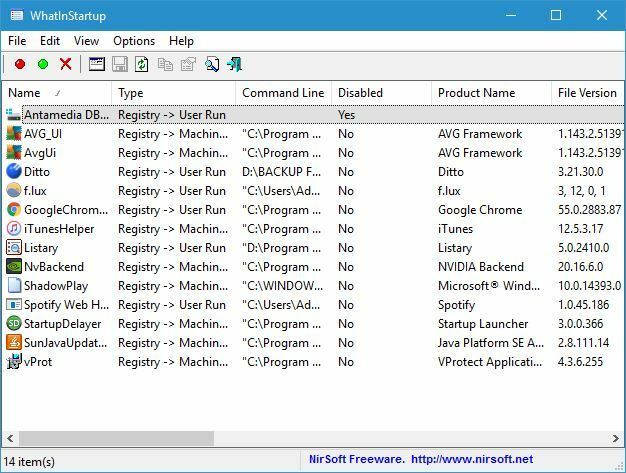
WhatInStartup is een kleine en draagbare applicatie waarmee u uw opstartitems kunt beheren. Omdat deze applicatie draagbaar is, kun je hem gemakkelijk op elke pc gebruiken zonder hem te installeren.
De app toont alle opstarttoepassingen samen met de relevante informatie zoals bestandsversie, locatie, enz.
Als u het starten van een app wilt uitschakelen, klikt u er met de rechtermuisknop op en kiest u de optie in het contextmenu. Daarnaast kun je applicaties ook in- of uitschakelen via het menu bovenaan.
WhatInStartup wordt geleverd met een eenvoudige gebruikersinterface die deze applicatie perfect maakt voor zowel basis- als gevorderde gebruikers. Als u op zoek bent naar een kleine en draagbare applicatie waarmee u uw opstartitems kunt wijzigen, probeer dan WhatInStartup.
⇒Get WhatInStartup
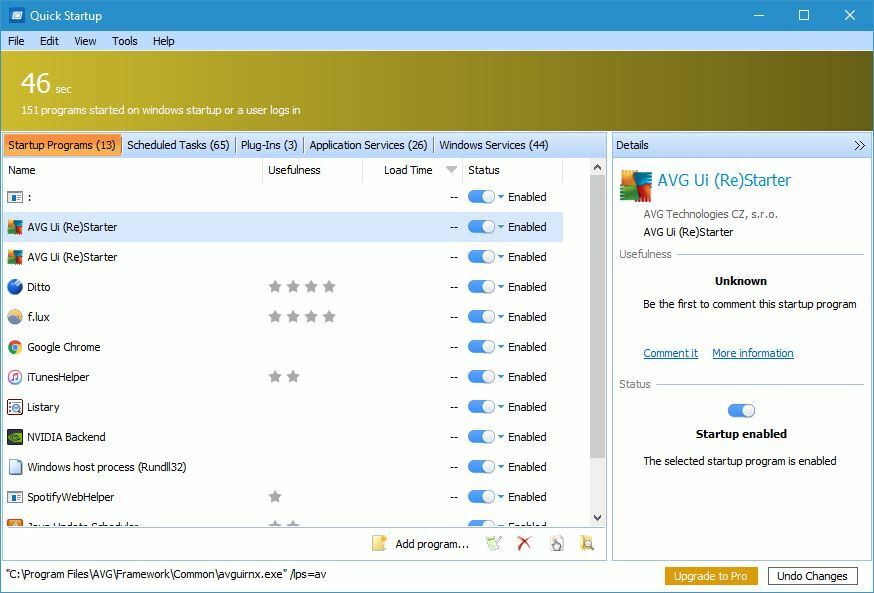
Quick Startup wordt geleverd met een eenvoudige gebruikersinterface waarmee u snel en eenvoudig bepaalde opstartitems kunt uitschakelen. Alle opstartitems zijn gegroepeerd in tabbladen en u kunt ze gemakkelijk sorteren.
De applicatie geeft het totale aantal programma's en services weer die samen met Windows zijn gestart. Naast het aantal opstartitems ziet u ook de geschatte tijd die nodig is om alle apps te starten.
Alle opstartitems zijn gesorteerd op een van de volgende tabbladen: Opstartprogramma's, Geplande taken, Plug-ins, Application Services en Windows Services.
Wat opstartprogramma's betreft, kunt u deze eenvoudig uitschakelen of verwijderen uit de opstartlijst. Bovendien kunt u het opstarten van opstartitems ook vertragen. Als u wilt, kunt u ook rechtstreeks vanuit de Quick Startup-tool programma's aan het opstarten toevoegen.
Snel opstarten wordt geleverd met een eenvoudige en gebruiksvriendelijke gebruikersinterface, dus het is perfect voor basisgebruikers.
⇒Snel opstarten
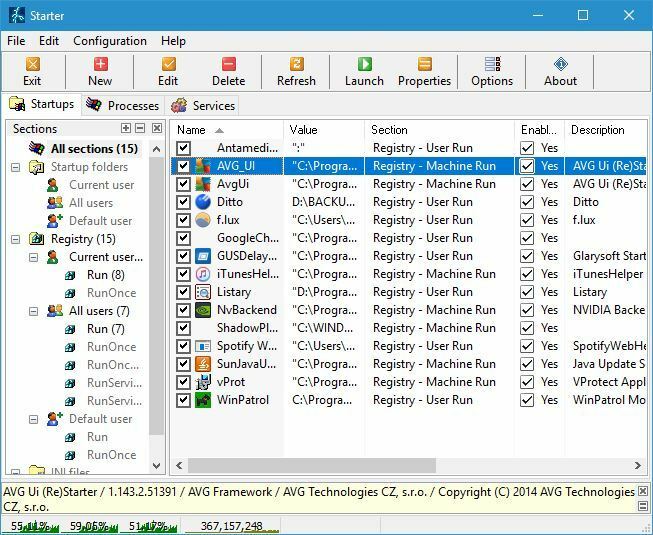
Starter is een andere gratis applicatie waarmee u uw opstartitems kunt configureren. Deze applicatie is beschikbaar als een draagbare applicatie, dus je hoeft hem niet op je pc te installeren om hem uit te voeren.
De applicatie heeft een relatief eenvoudige gebruikersinterface en je kunt het CPU- en geheugengebruik zien in de grafiek linksonder.
Op het tabblad Opstarten worden alle opstarttoepassingen weergegeven, zodat u ze eenvoudig kunt configureren. Naast het bewerken van opstartitems, kunt u desgewenst ook uw eigen opstartitems toevoegen.
Het tabblad Processen toont alle lopende processen en u kunt: beëindig de lopende processen of hun prioriteit wijzigen.
Met de laatste optie kunt u uw services configureren. Van daaruit kunt u eenvoudig het opstarttype van de service wijzigen, een service starten of uitschakelen.
We moeten vermelden dat de servicestatus en het opstarttype worden weergegeven met een klein pictogram waardoor het gemakkelijk is om het opstarttype en de status van de service te onderscheiden.
Starter is een eenvoudige en draagbare toepassing waarmee u eenvoudig uw opstartitems, -processen en -services kunt configureren. Deze applicatie is volledig gratis, dus probeer het zeker uit.
⇒Beginnen
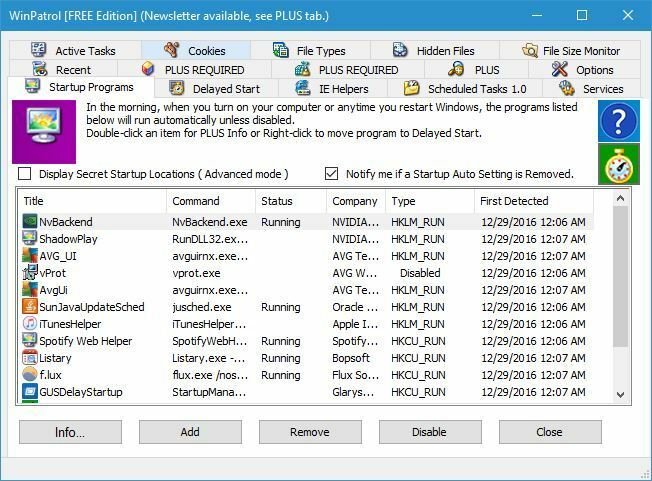
WinPatrol is een eenvoudige applicatie die u kunt gebruiken om opstartitems te configureren. Deze applicatie sorteert al je opstartitems in verschillende tabbladen, wat het wat gemakkelijker maakt om een specifieke applicatie of service te vinden.
WinPatrol heeft 15 verschillende tabbladen om uit te kiezen, en we moeten zeggen dat de gebruikersinterface een beetje verwarrend kan zijn, vooral voor nieuwe gebruikers.
Met WinPatrol kunt u opstartprogramma's, geplande taken, services, actieve taken, verborgen bestanden, cookies, enz. Er is ook een bestandsgroottemonitor beschikbaar die u kunt gebruiken.
Wat betreft opstarttoepassingen, u kunt ze eenvoudig uitschakelen of verplaatsen naar de categorie voor vertraagde start. Er is ook een optie om het bestand bij het opnieuw opstarten te verwijderen, wat handig kan zijn als u bent geïnfecteerd door malware.
WinPatrol doet geweldig werk als het gaat om het configureren van uw opstartitems. Deze applicatie kan een beetje ontmoedigend zijn met zijn interface en functies, dus het is veilig om aan te nemen dat deze tool is gemaakt voor geavanceerde gebruikers.
Als u op zoek bent naar een krachtige tool waarmee u uw opstartitems kunt configureren, kunt u WinPatrol eens bekijken.
⇒WinPatrol downloaden
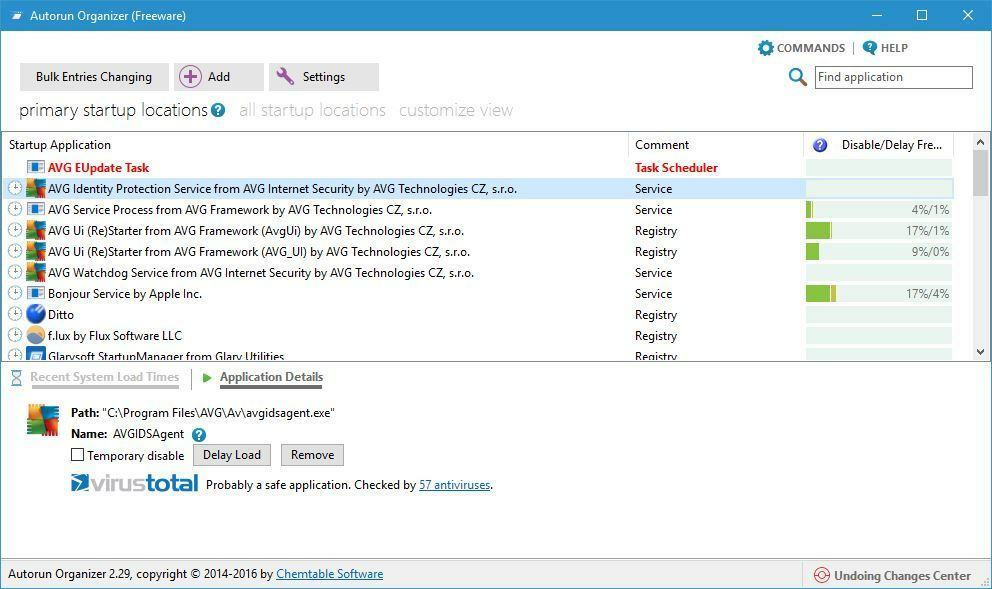
Autorun Organizer is een eenvoudig en visueel aantrekkelijk hulpmiddel voor het organiseren van opstartitems. De tool wordt geleverd met een eenvoudige gebruikersinterface met al uw opstarttoepassingen in twee categorieën.
Primaire opstartlocaties zullen opstartitems weergeven die het vaakst opstartoptimalisatie nodig hebben. Als u wilt, kunt u ook alle opstartlocaties weergeven en alle opstarttoepassingen configureren.
U kunt een applicatie eenvoudig tijdelijk uitschakelen of de start ervan uitstellen. Er is ook een optie om de toepassing uit de opstartlijst te verwijderen en de installatiemap en registervermelding rechtstreeks vanuit deze tool te controleren.
U kunt desgewenst ook nieuwe items aan de startup toevoegen. Autorun Organizer geeft ook potentieel gevaarlijke applicaties weer, zodat u gemakkelijk kunt controleren of er malware in uw opstartproces zit.
Autorun Organizer is een fatsoenlijke applicatie voor het organiseren van uw opstartitems, en het enige minpunt is misschien het gebrek aan mogelijkheid om uw services te configureren.
Ondanks enkele kleine tekortkomingen, is deze applicatie perfect voor basisgebruikers die hun opstartitems willen configureren.
⇒Autorun Organizer downloaden
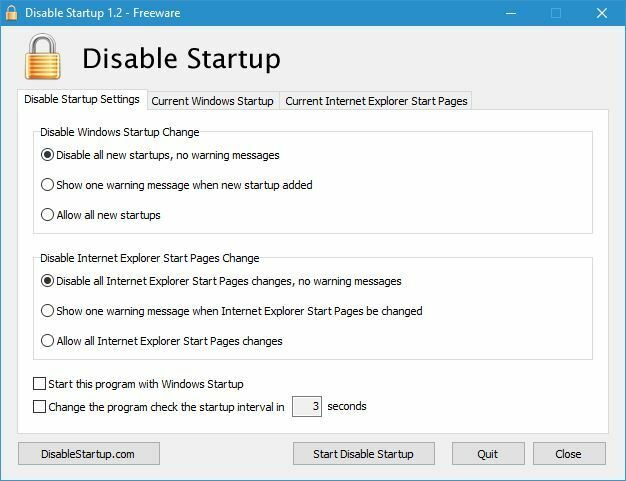
Opstarten uitschakelen is een wat oudere toepassing, maar het kan nog steeds nuttig zijn. Dit is een eenvoudige en gratis applicatie en zodra je deze hebt geïnstalleerd, zie je een lijst met instellingen.
Van daaruit kunt u configureren hoe de toepassing reageert op opstartwijzigingen. Als je wilt, kun je alle nieuwe startups uitschakelen, toestaan of een waarschuwingsbericht weergeven wanneer een nieuwe startup wordt toegevoegd.
Dit is handig omdat u kunt zien of een externe of mogelijk schadelijke toepassing aan het opstarten is toegevoegd.
Bovendien beschermt deze applicatie ook eventuele wijzigingen in: Internet Explorer startpagina's. Als u wilt, kunt u ook de lijst met alle opstarttoepassingen bekijken en deze handmatig uitschakelen.
Disable Startup is een eenvoudige applicatie, maar zoals je kunt zien, biedt het niet veel functies en voelt het een beetje verouderd aan. Als u een eenvoudige toepassing wilt om uw startup te configureren, kunt u overwegen Startup uitschakelen.
⇒Schakel opstarten uit
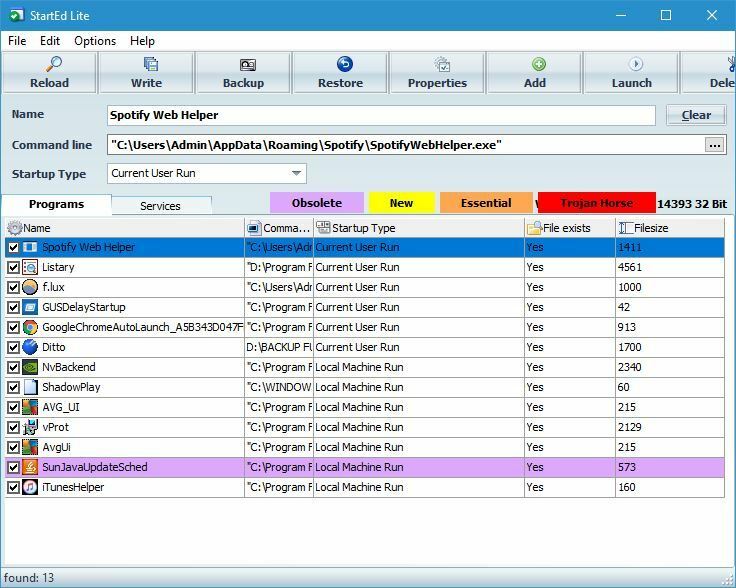
Het eerste dat opvalt wanneer u StartEd Lite start, is de enigszins verouderde gebruikersinterface. Ondanks de interface kun je met deze applicatie gemakkelijk opstart-apps en -services configureren.
Wanneer u de app start, ziet u een lijst met opstartprogramma's. U kunt opstarttoepassingen uitschakelen, ze verwijderen of nieuwe toepassingen aan de lijst toevoegen. Als u wilt, kunt u ook het opstarttype van de toepassing wijzigen.
Naast opstarttoepassingen kunt u ook opstartservices configureren. U kunt services eenvoudig uitschakelen, pauzeren of hervatten met een enkele klik. De enige optie die ontbreekt, is de mogelijkheid om het opstarttype voor services te wijzigen.
We moeten ook vermelden dat alle services en applicaties worden gemarkeerd door een bepaalde kleur, zodat u niet per ongeluk een belangrijke service of applicatie verwijdert of uitschakelt.
StartEd Lite is een goede tool en met de optie om belangrijke services te markeren, kun je er zeker van zijn dat je niet per ongeluk een cruciale Windows 10-service uitschakelt.
⇒Aan de slagEd Lite
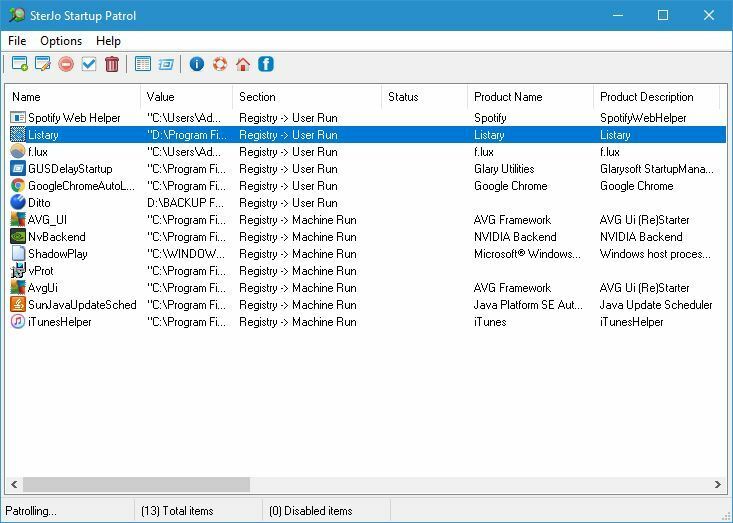
Als u op zoek bent naar een eenvoudige tool waarmee u uw opstarttoepassingen kunt configureren, is SterJo Startup Patrol misschien precies wat u nodig hebt. Zodra deze toepassing start, ziet u de lijst met opstartitems.
U kunt elk item op de lijst eenvoudig uitschakelen of zelfs volledig verwijderen vanaf het opstarten. Natuurlijk kunt u ook nieuwe opstarttoepassingen toevoegen. Met de app kun je ook opstartitems bewerken als je dat wilt.
SterJo Startup Patrol is een eenvoudige en duidelijke applicatie, dus het is perfect voor basisgebruikers die hun opstartitems willen configureren.
We moeten vermelden dat er ook een draagbare versie van deze app beschikbaar is, dus je kunt hem gemakkelijk op elke pc uitvoeren zonder installatie.
⇒SterJo Startup Patrol
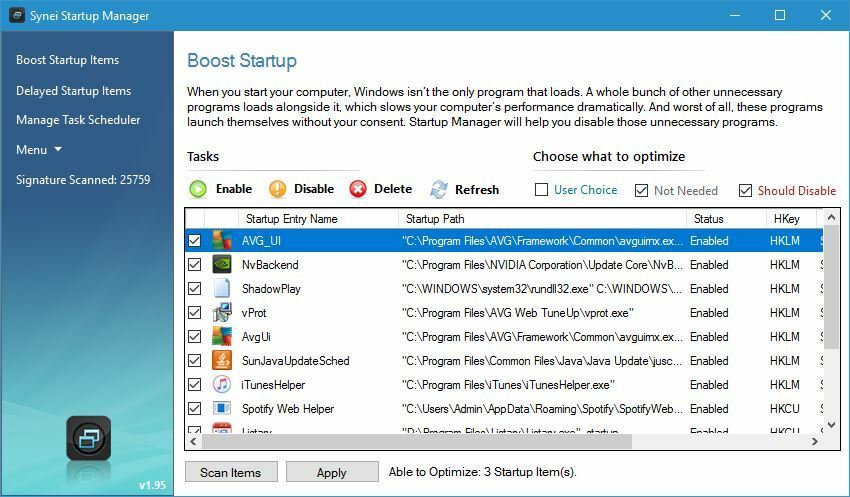
Deze tool wordt meegeleverd met Synei System Utilities en stelt u in staat uw opstarttoepassingen te configureren. Synei Startup Manager wordt geleverd met een eenvoudige interface, zodat u bepaalde opstartitems gemakkelijk kunt in- of uitschakelen.
Als je wilt, kun je zelfs het starten van bepaalde apps verwijderen of vertragen. Er is ook een mogelijkheid om nieuwe opstartitems toe te voegen als u dat wilt.
Deze tool heeft geen geavanceerde opties, dus het is perfect voor basisgebruikers die opstarttoepassingen willen uitschakelen of hun opstarttoepassingen willen configureren.
Synei Startup Manager is beschikbaar als een draagbare applicatie, dus u hoeft het niet op uw pc te installeren om het uit te voeren.
⇒Synei Startup Manager downloaden
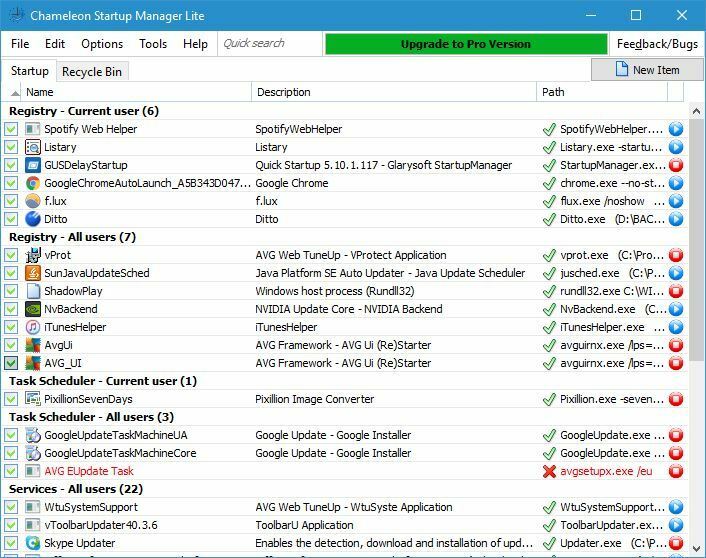
Сhameleon Startup Manager Lite is een ander hulpmiddel voor het configureren van opstartitems. Deze tool toont alle opstarttoepassingen voor de huidige gebruiker en voor alle gebruikers. Naast applicaties zal de tool ook geplande taken en services van derden weergeven.
Alle opstartitems kunnen met slechts een enkele klik worden uitgeschakeld of verwijderd. Als je wilt, kun je ook nieuwe items toevoegen aan de startup. We moeten vermelden dat de Lite-versie verschillende beperkingen heeft.
Met de premium-versie kunt u profielen opslaan, instellingen herstellen, applicaties plannen en nog veel meer. De gratis versie biedt alleen basisfuncties en alle functies zijn gemakkelijk toegankelijk.
⇒Chameleon Startup Manager downloaden
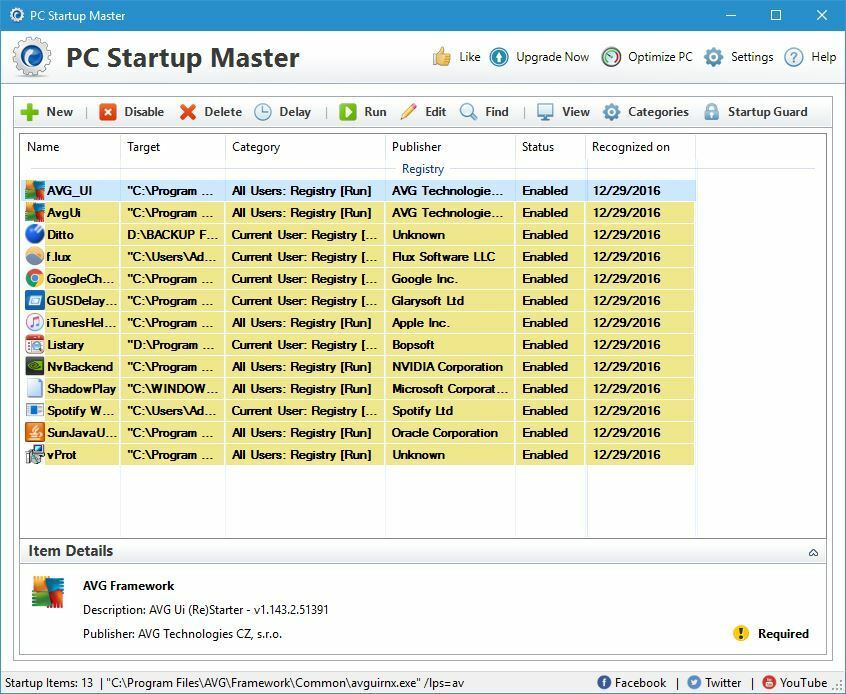
PC Startup Master is een andere eenvoudige manier waarmee u uw opstartitems kunt configureren. We moeten vermelden dat u met de gratis versie alleen uw opstarttoepassingen kunt zien.
Als u Windows-services en geplande taken wilt zien, moet u de premium-versie aanschaffen.
Met de applicatie kunt u eenvoudig elke opstarttoepassing uit de lijst uitschakelen of verwijderen. Als u wilt, kunt u ook nieuwe opstartitems toevoegen. Er is ook een optie om een vertraging in te stellen voor gewenste toepassingen.
We moeten vermelden dat geavanceerde vertragingsopties niet beschikbaar zijn in de gratis versie. Er is ook een Startup Guard-functie, maar deze is niet beschikbaar in de gratis versie.
PC Startup Master is een behoorlijke applicatie, maar de grootste fout is het gebrek aan functies in de gratis versie. Veel gratis applicaties bieden deze functies ook, dus als je deze functies echt nodig hebt, kun je overwegen een andere applicatie te gebruiken.
⇒Pc-opstartbeheer
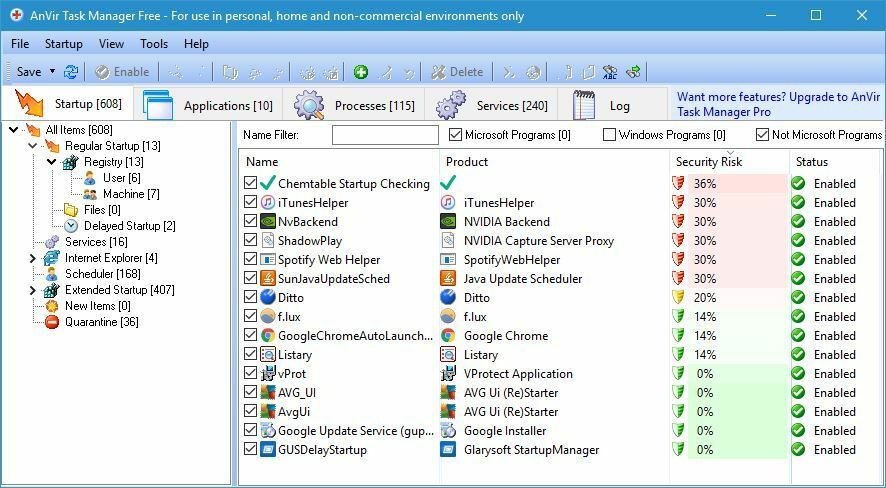
Deze tool is meestal een Taakbeheer alternatief, maar u kunt het ook gebruiken om uw opstartitems te configureren. Zodra u het tabblad Opstarten opent, ziet u een boomstructuur met opstartcategorieën. Met behulp van de boom kunt u eenvoudig de gewenste toepassing of dienst vinden.
Alle benodigde opties zoals uitschakelen, verwijderen en uitstellen worden ondersteund. U kunt ook elk proces stoppen of nieuwe toepassingen toevoegen aan het opstarten. U kunt ook alle actieve applicaties en processen bekijken.
Als u nog meer configuratie nodig heeft, kunt u alle lopende services bekijken. Van daaruit kunt u services in- of uitschakelen en zelfs hun opstarttype wijzigen.
AnVir Task Manager Free is een vervanging voor Task Manager en biedt een overweldigende hoeveelheid informatie. Met de app kun je je opstartitems configureren, maar je kunt ook zoveel meer doen.
Deze applicatie is volledig gratis voor persoonlijk gebruik en aangezien er een draagbare versie beschikbaar is, hoef je deze niet eens op je pc te installeren.
Zoals u kunt zien, zijn er veel geweldige tools waarmee u uw opstartitems kunt configureren. Als u geen tools van derden wilt gebruiken, kunt u ook Hulpprogramma voor systeemconfiguratie om opstartitems te configureren.
⇒Krijg AnVir Taakbeheer gratis
Veel Gestelde Vragen
Als u op zoek bent naar een betere manier om uw opstartprogramma's te beheren, moet u de vermeldingen in deze lijst eens proberen.
Natuurlijk kan je dat. Kritieke programma's kunnen niet worden uitgeschakeld, daarom kunt u: schakel alle huidige opstartprogramma's uit via de Startup Manager.
U kunt de ingebouwde Opstartbeheer in Windows 10. Als dat niet genoeg is, kunt u een van de opties in dit artikel verkennen.


![5 beste uninstaller-software voor Windows 10-pc's [gids voor 2021]](/f/5e24b6efcaf85a26345312c2c55161f0.jpg?width=300&height=460)